Ich bin kein geduldiger Mensch. Nein. Ich hasse es zu warten. Vor allem dann, wenn es um Updates wie das Windows 10 Anniversary Update handelt. Ich möchte es jetzt und nicht erst heute Abend oder morgen haben. Wahrscheinlich bist du auch so ungeduldig und deshalb zeige ich dir wie du es schon jetzt runterladen und installieren kannst.
Für die Geduldigen
Du hast Nerven aus Stahl? Dann kannst du warten. Das Anniversary Update wird über Windows Update ausgeliefert. Dazu gehst einfach in die Einstellungen, klickst auf Update und Sicherheit. Unter dem Punkt “Windows Update”, siehst du dann ob was da ist oder nicht. Du kannst auch auf den Button klicken um zu prüfen ob schon was da ist.
 Für die Ungeduldigen. Mich
Für die Ungeduldigen. Mich
Für diejenigen, mich eingeschlossen, gibt es einen deutlich schnelleren Weg: Das “Windows 10 Download Tool”. Mit diesem kleinen und äußerst praktischem Tool kannst du Windows 10 auf die aktuellste Version bringen. Dazu gehst du einfach auf die Webseite des Tools, ladest es runter, führst es aus, akzeptierst die Lizenzbedingungen…
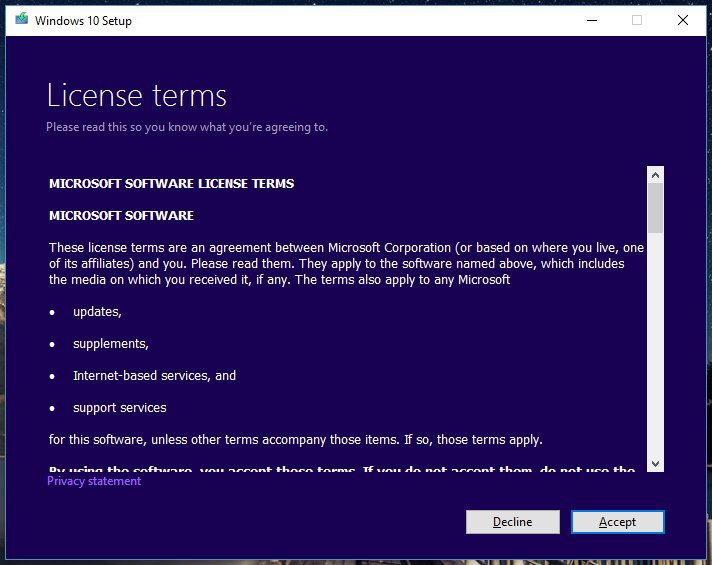 … und klickst auf “Upgrade this PC now”.
… und klickst auf “Upgrade this PC now”.
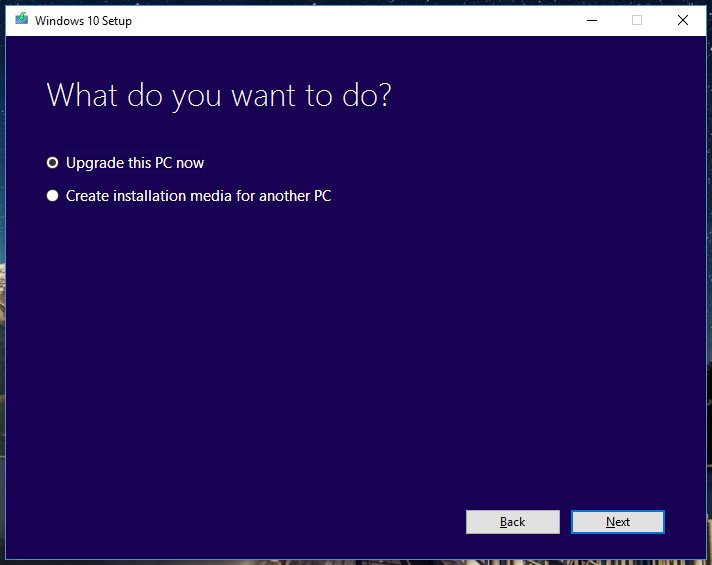 Bitte lasse dich nicht von der Sprache in meinen Screenshots irritieren. Da mein Windows 10 auf Englisch ist, zeigt dir das Tool auch alles als in der jeweiligen Sprache des Betriebssystems an.
Bitte lasse dich nicht von der Sprache in meinen Screenshots irritieren. Da mein Windows 10 auf Englisch ist, zeigt dir das Tool auch alles als in der jeweiligen Sprache des Betriebssystems an.
Sobald du auf “Weiter” geklickt hast, wird das Windows 10 Anniversary Update runtergeladen und installiert. Alternativ kannst du einen USB-Stick erstellen um damit andere PCs zu aktualisieren; was bei mehreren Geräten im Haushalt durchaus sinn macht.
Leave a Comment